Слайд 2Автосумма
Excel содержит множество функций, упрощающих и ускоряющих расчеты. Функция это стандартная формула.

Что бы сложить ячейки можно записать формулу: =А1+В1+С1 , а можно воспользоваться функцией: =СУММ(А1:С1). Как наиболее используемая функция, «Суммирование» имеет на панели инструментов собственную кнопку:
Слайд 3Для вычисления функции нужно:
Встать мышкой в ячейку, в которой будет сумма;
Нажать кнопку

«Сумма»
Excel предложит диапазон, если вы с ним согласны, то нажать Enter;
Если вы не согласны с обозначенным диапазоном, нужно выделить мышкой нужный диапазон. Для выделения несвязных диапазонов удерживать Ctrl. Нажать Enter.
Слайд 4Мастер функций
В Excel имеются функции, предназначенные не только для математических вычислений, но

и для финансовых, логических, статистических, для работы с датами и т.д. Для запуска Мастера функций нажмите кнопку:
Слайд 5Мастер функций
Вы можете выбрать функцию, из любого раздела: математические, финансовые и т.д.

На рисунке представлено окно выбора из 10 недавно использовавшихся функций.
Слайд 610 недавно использовавшихся функций
Если вы поставите знак «=» в строку формул, то

рядом появится контекстное меню 10 недавно использовавшихся функций.
После того как вы выбрали функцию появляется диалоговое окно для ввода аргументов функции. Аргументом может быть число, ячейка или диапазон ячеек. Для некоторых функций, например КОРЕНЬ аргументом может быть только одно число или ячейка с числовыми данными. Для других функций, например СУММ, МАХ, МИН аргументом может быть диапазон ячеек.
Слайд 7Использование функции СчетЕсли
Эта функция используется для подсчета количества ячеек, удовлетворяющим какому –

ни будь условию в выбранном диапазоне. Например, необходимо подсчитать количество стран с населением более 10 млн. человек.
Слайд 8Использование функции Если
Рассмотрим задачу, в которой необходимо в документ поместить в какой-нибудь

столбец вывод, например, «верно» или «не верно». Для этого можно использовать функцию Если. Нажимаем fx, находим функцию Если. В поле Логическое выражение пишем логическое выражение, пример, показан на рисунке. В логических выражениях можно использовать операторы: =, <, >, >= (больше или равно), <= (меньше или равно), <> (не равно).







 Адаптация первоклассника в школе
Адаптация первоклассника в школе Развитие познавательной активности младших школьников на уроках окружающего мира посредством использования дидактических игр
Развитие познавательной активности младших школьников на уроках окружающего мира посредством использования дидактических игр Система и концепции управления персоналом организации
Система и концепции управления персоналом организации Эффективное регулирование на конкурентных энергетических рынках обеспечивает доступность энергии Сергей Геннадьевич Новиков
Эффективное регулирование на конкурентных энергетических рынках обеспечивает доступность энергии Сергей Геннадьевич Новиков  Русской Православной церкви по вопросам молодёжной политики на современном этапе
Русской Православной церкви по вопросам молодёжной политики на современном этапе Хранение однотипных данных в виде таблицы
Хранение однотипных данных в виде таблицы Презентация на тему Предложения с прямой речью
Презентация на тему Предложения с прямой речью Государственное общеобразовательное учреждение Гимназия №284
Государственное общеобразовательное учреждение Гимназия №284 Elite Supreme - крем-краска для волос
Elite Supreme - крем-краска для волос Терентий Семёнович Мальцев
Терентий Семёнович Мальцев Механизм принятия управленческих решений. Причинно-следственные связи планирования и достижения цели
Механизм принятия управленческих решений. Причинно-следственные связи планирования и достижения цели Семь великих чудес света
Семь великих чудес света Основные способы словобразования
Основные способы словобразования Презентация на тему Спортсмены Самарской области
Презентация на тему Спортсмены Самарской области Презентация ЭЦП
Презентация ЭЦП 6_3Skhemy_pryamokhodovykh_preobrazovateley
6_3Skhemy_pryamokhodovykh_preobrazovateley Росавиация: полномочия и функции в сфере обеспечения национальной безопасности
Росавиация: полномочия и функции в сфере обеспечения национальной безопасности Питание в туристском походе
Питание в туристском походе Нефтяные масла
Нефтяные масла Йәйғор театр
Йәйғор театр Профессиональная деятельность учителя начальных классов МОУ «Кельмаксолинская средняя общеобразовательная школа»Фурзиковой
Профессиональная деятельность учителя начальных классов МОУ «Кельмаксолинская средняя общеобразовательная школа»Фурзиковой  Вспоминаем Юрия Гагарина
Вспоминаем Юрия Гагарина СЛИТНОЕ И РАЗДЕЛЬНОЕ НАПИСАНИЕ ПРОИЗВОДНЫХ ПРЕДЛОГОВ
СЛИТНОЕ И РАЗДЕЛЬНОЕ НАПИСАНИЕ ПРОИЗВОДНЫХ ПРЕДЛОГОВ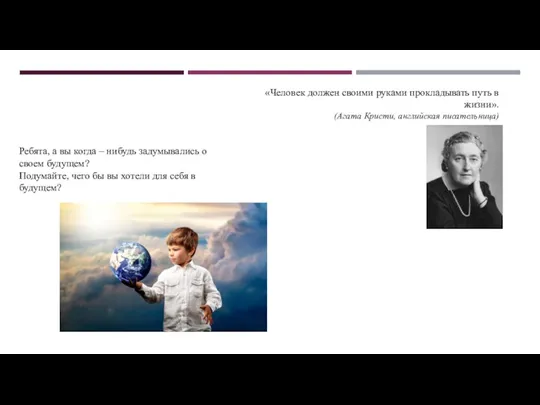 Человек должен своими руками прокладывать путь в жизни
Человек должен своими руками прокладывать путь в жизни СУД ПРИСЯЖНЫХ В РОССИИ
СУД ПРИСЯЖНЫХ В РОССИИ Потомки Пушкина
Потомки Пушкина БИБЛИОТЕЧНЫЙ УРОК НА ТЕМУ:«От чего я пишу про лес».Посвященный юбилею замечательного детского писателя В. Бианки
БИБЛИОТЕЧНЫЙ УРОК НА ТЕМУ:«От чего я пишу про лес».Посвященный юбилею замечательного детского писателя В. Бианки Студентам про інтелектуальну власність
Студентам про інтелектуальну власність